如何把图片转成PDF格式?电脑转换方法推荐
如何把图片转成PDF格式?我们可以从设备区分,例如电脑、手机等,今天我们要分享的是电脑中两种图片转PDF的两种方法。如今有不少的小伙伴还不知图片如何转成PDF格式,下面小编为大家分享些相关的内容看看。

图片转成PDF格式的方法:
1、在线转换
图片在线转成PDF格式,可以对页面方向、页面大小、页边距的选项进行调整,以便于查看转换后的PDF格式文件。
2、软件转换
使用软件将图片文件转换成PDF格式,可以实现批量化操作,加快转换速度。
转换工具:迅捷PDF转换器
迅捷PDF转换器分为在线版网站和电脑软件,两款工具中都可实现图片转成PDF格式。
PDF在线网站支持的功能较多,文档转换、文档处理、文档文本翻译、语音识别、图片文字识别、音视频转换等功能都是有的。我们需要的图片转PDF功能就在文档转换栏目中,并且支持JPG、PNG、GIF、BMP等格式图片转换成PDF文件。
PDF转换器这款软件也是有多种功能可供我们使用的,仅PDF转换栏目中就分为PDF转换其他、文件转PDF、WPS文件转换这三类呢,并且软件支持上传多个文件进行批量转换。
如何把图片转成PDF格式?
【在线转换】
1.1打开PDF在线网站,选择文档转换中的图片转PDF功能。
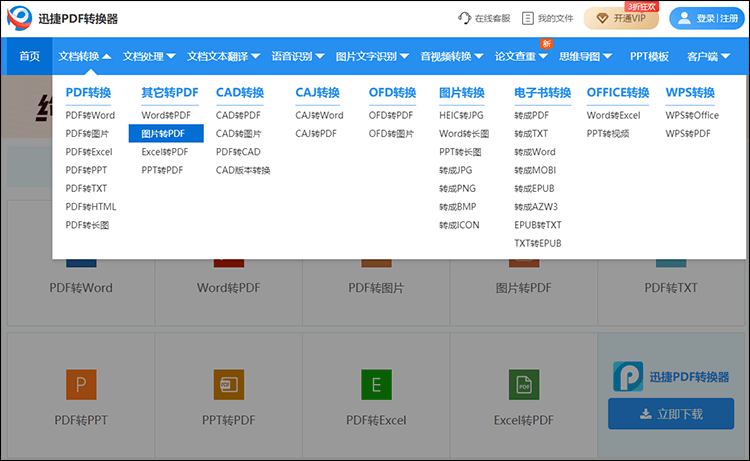
1.2在图片转PDF页面中点击选择文件按钮,上传图片,并将自定义设置中的是否合并为一个PDF文件、页面方向、页面大小、页边距、合并后文件名选项都完善下。

1.3之后点击页面中的转换按钮,等待一会儿就可以下载转换好的PDF文件了。
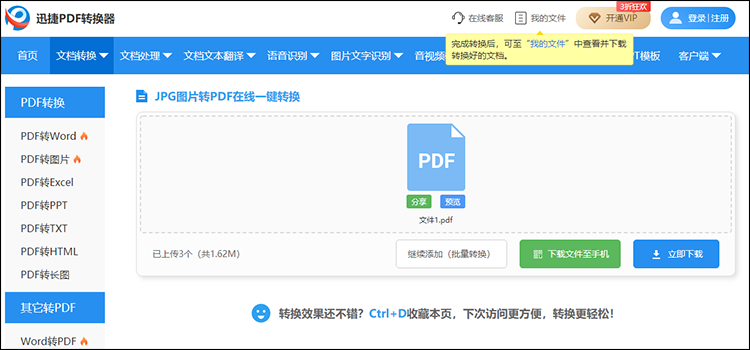
【软件转换】
2.1打开电脑中的PDF转换器,选择PDF转换中的文件转PDF,然后点击其中的图片转PDF,就可以上传图片文件了,点击“添加文件夹”,可一次上传多个文件。
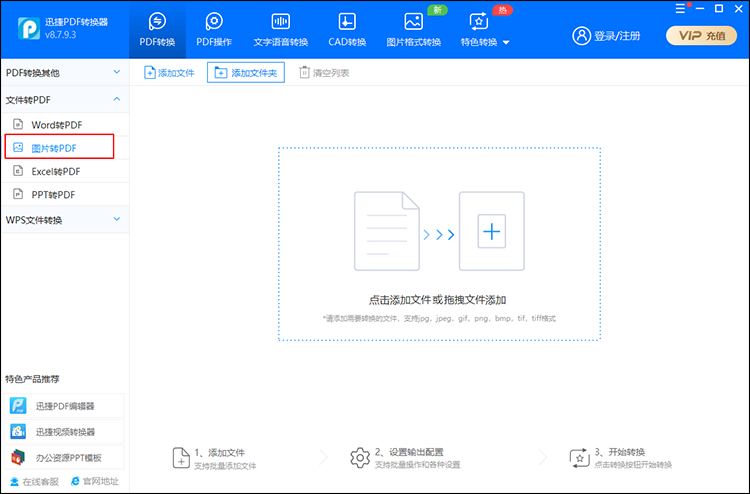
2.2图片文件上传好之后,就可以将页面中的设置完善下了。其中有是否合并到一个PDF文件选项、图片压缩选项、水印设置选项、纸张大小选项、纸张方向、页面间距等。
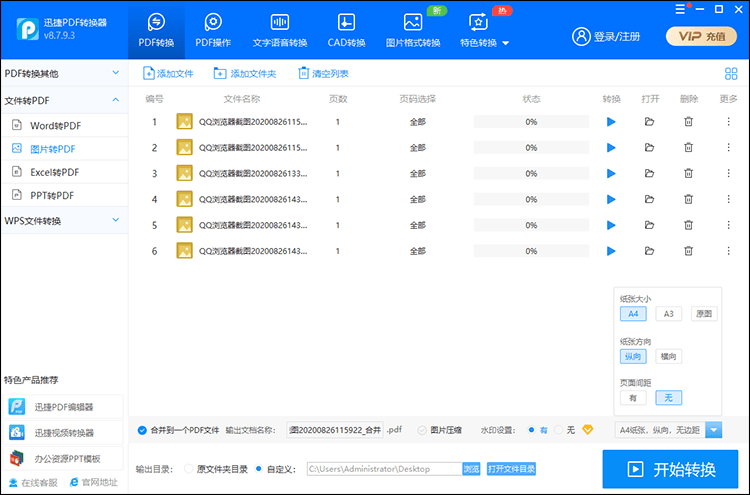
2.3接着一键点击“开始转换”的按钮,等状态中的进度达到100%时,图片转PDF的操作就完成了。
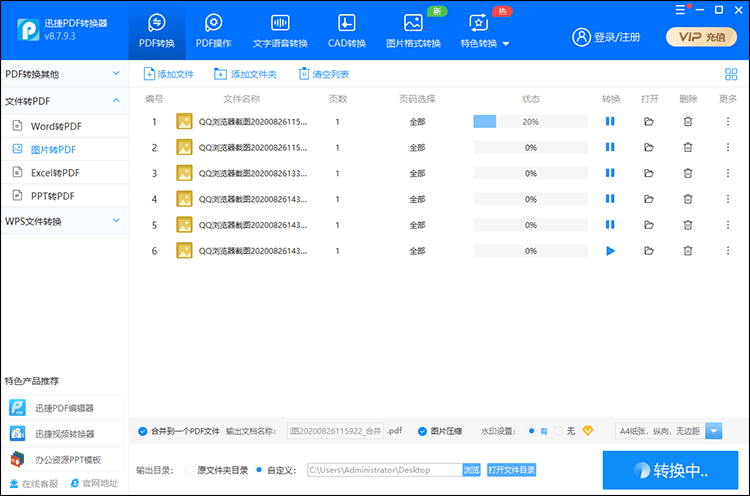
以上就是如何把图片转成PDF格式的全部内容了,大家如果还没有掌握图片转PDF方法的话,不妨试试以上的操作哦!
相关文章
怎样将png转换为jpg?4种转换方法轻松掌握
PNG和JPG是常见的图片文件格式,它们在日常的电脑和网络使用中都有着广泛的应用。有时候我们可能会需要将PNG格式的图片转换为JPG格式,无论是为了减小文件大小,还是为了兼容特定的应用场景。在本文中,我们将介绍四种简单的方法,帮助小伙伴们轻松掌握怎样将PNG转换为JPG。无论是初学者还是有一定经验的用户,都能从中找到适合自己的PNG转JPG方式。让我们一起来看看这四种转换方法吧!
手机里的图片如何转换成pdf?教你3种简单方法
手机里的图片如何转换成pdf?将手机里的图片转换成PDF文件,在日常工作和学习中非常常见。无论你是需要提交扫描文件、整理照片集,还是仅仅想将图片转换为更易于共享和打印的格式,PDF都是一个理想的选择。本文将为你介绍三种简单有效图片转PDF的方法,帮助你轻松将手机中的图片转换成PDF,以便更好地管理和使用你的图片资源。
图片转pdf怎么转?这五种方法值得尝试
图片转pdf怎么转?文件格式的多样性使得信息的共享与传播变得更加便利,但是图片文件常常因格式不一、尺寸问题等导致在传输和打印时出现不便。因此,将图片转换为PDF格式成为了一种解决方案。PDF以其良好的兼容性和排版稳定性,尤其适合于电子文档的分享、存档和打印。本文将详细介绍五种值得尝试的图片转PDF方法,帮助大家轻松完成转换任务。
JPG图片怎么转换BMP格式?安利2种常用图片格式转换方法
有时我们在上传某些图片信息时,会对图片的格式有固定的要求。比如说BMP格式的,如果我们没有这类图片,就需要大家学会图片转换的方法了,那么大家知道JPG图片怎么转换BMP格式吗?
如何把JPG转换成Word文档?安利简单的图片转Word方法
图片转换是办公中常用的一种技能,例如将JPG转换成Word。现在还有许多小伙伴不会图片转Word的操作,小编接下来为大家分享如何把JPG转换成Word文档的内容看看。

 ”
” ”在浏览器中打开。
”在浏览器中打开。

